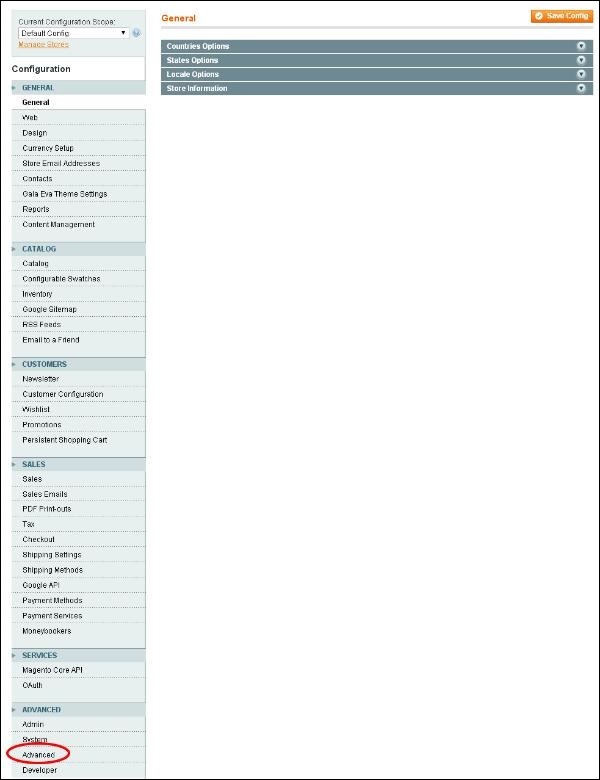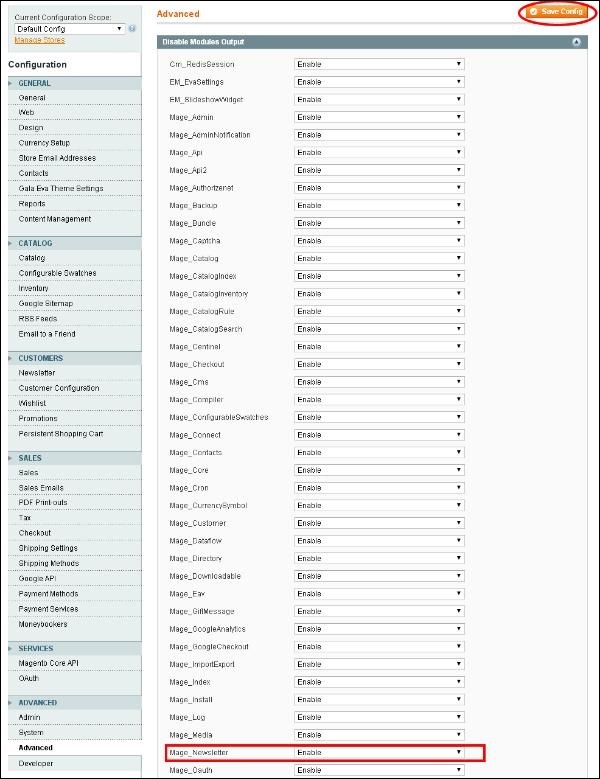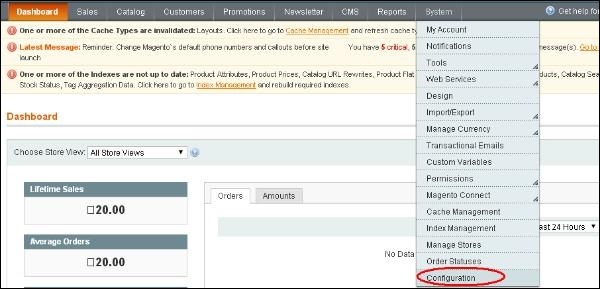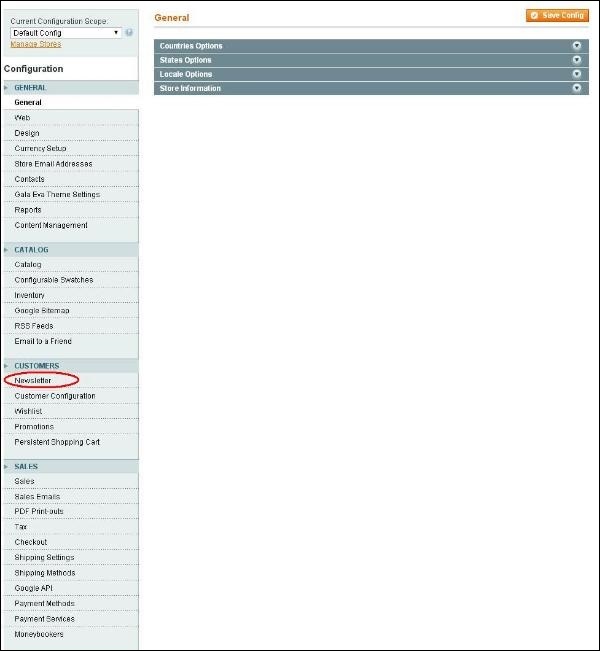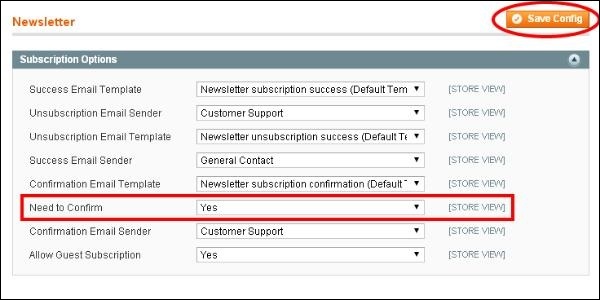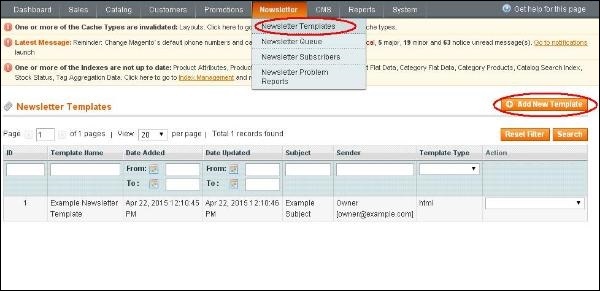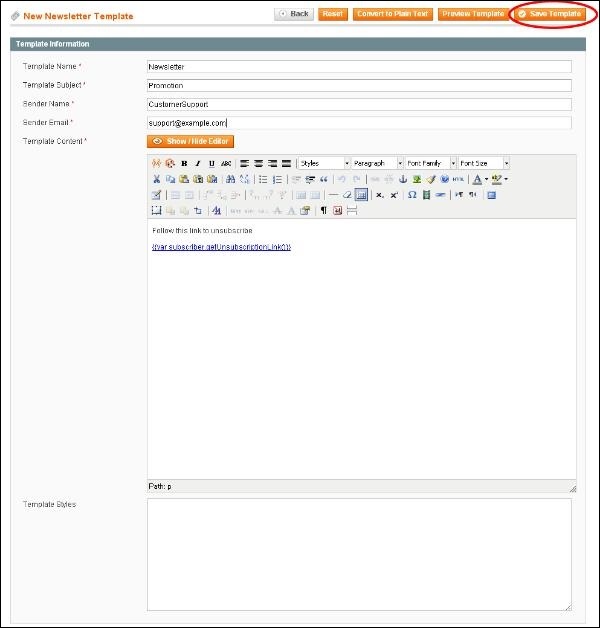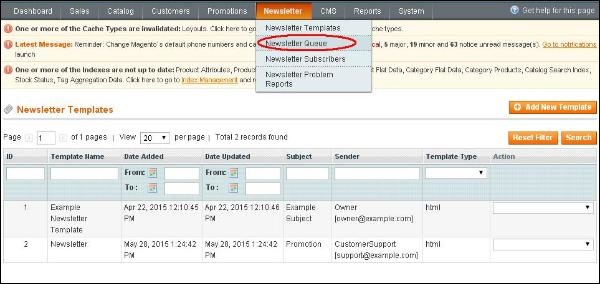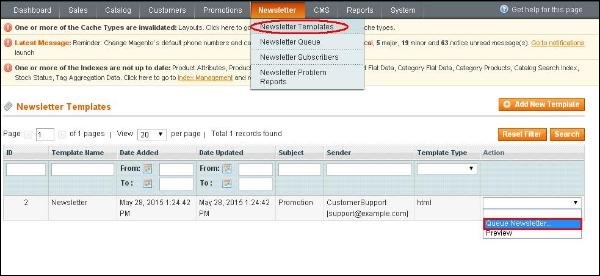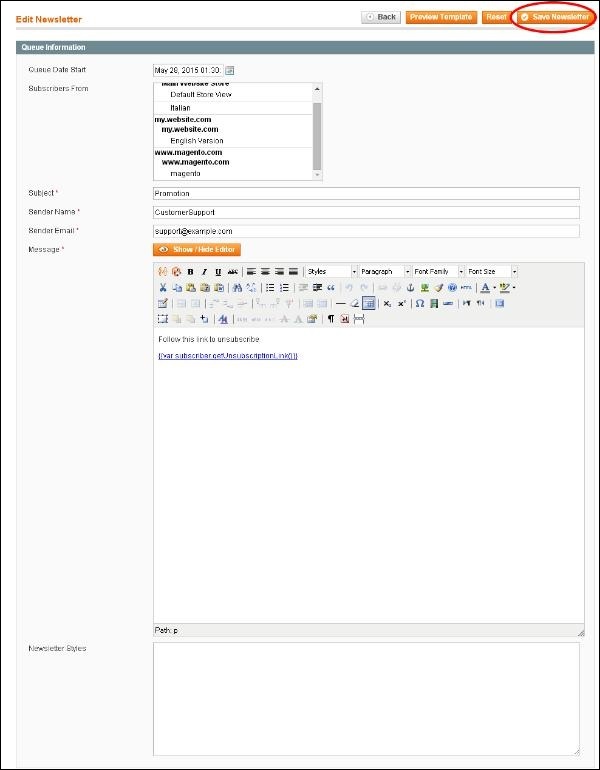Создание новостной рассылки является частью процесса общения с покупателями. Клиенты могут подписаться на рассылку новостей, используя Magento. Клиенты могут подписаться на рассылку при создании новой учетной записи клиента, которая содержит флажок для подписки. Для создания новостных рассылок вам необходимо включить опцию новостной рассылки в Magento, чтобы убедиться, что клиенты подтвердили получение новостной рассылки.
Шаг 1 — Чтобы включить новостную рассылку, перейдите в « Система» → «Конфигурация» и нажмите «Дополнительные параметры» в разделе « Дополнительные » на левой панели навигации.
Шаг 2. Разверните панель « Отключить вывод модулей» , найдите параметр Mage_Newsletter и включите его.
Вы можете настроить параметры рассылки, как описано в следующих шагах —
Шаг 1 — Войдите в вашу админ панель Magento.
Шаг 2 — Перейдите в системное меню и нажмите на опцию конфигурации .
Шаг 3 — На левой боковой панели навигации перейдите в раздел « Клиенты » и нажмите « Рассылка» .
Шаг 4. Затем разверните панель « Параметры подписки» и выберите « Да» в поле « Необходимость подтверждения» . Опция Да указывает, что клиенты хотят подписаться на рассылку. Нажмите кнопку Сохранить конфигурацию , чтобы сохранить изменения.
Создание шаблона рассылки
Перед отправкой новостной рассылки вам необходимо создать шаблон новостной рассылки. Чтобы создать шаблон бюллетеня, выполните следующие действия.
Шаг 1 — Войдите в вашу админ панель Magento.
Шаг 2 — Перейдите в раздел «Рассылка» → «Шаблоны рассылки» и нажмите кнопку « Добавить новый шаблон» .
Шаг 3 — отобразятся некоторые настройки, связанные с шаблоном рассылки. Заполните все необходимые поля и нажмите кнопку Сохранить шаблон , как показано на следующем экране.
-
Имя шаблона — это имя для вашего шаблона.
-
Тема шаблона — указывает тему электронного письма, которое будет получено клиентом.
-
Имя отправителя и электронная почта отправителя — в этих полях указывается имя и адрес электронной почты отправителя, который должен быть отправлен клиентам.
-
Содержимое шаблона — предоставляет текстовый редактор и позволяет вводить HTML-код тела письма.
Имя шаблона — это имя для вашего шаблона.
Тема шаблона — указывает тему электронного письма, которое будет получено клиентом.
Имя отправителя и электронная почта отправителя — в этих полях указывается имя и адрес электронной почты отправителя, который должен быть отправлен клиентам.
Содержимое шаблона — предоставляет текстовый редактор и позволяет вводить HTML-код тела письма.
Отправить новостную рассылку
Вы можете отправить рассылку своим подписчикам, поставив шаблон в очередь, как показано в следующих шагах.
Шаг 1 — Перейдите в меню Newsletter и выберите опцию Newsletter Queue, которая отображает шаблоны новостных рассылок.
Шаг 2. Чтобы отправить новостную рассылку подписчику, перейдите в раздел «Новостная рассылка» → «Шаблоны новостной рассылки» и выберите опцию « Рассылка новостей из очереди» в раскрывающемся меню в нижней правой части страницы «Шаблон рассылки».
Шаг 3 — На всплывающей странице представлены некоторые параметры, показанные на следующем экране.
-
Дата начала очереди — выбирает дату, когда вы собираетесь начать рассылку.
-
Подписчики с — показывает список как бывших, так и текущих подписчиков.
-
Тема — указывает тему письма.
-
Имя отправителя и электронная почта отправителя — в этих полях указывается имя и адрес электронной почты отправителя, который должен быть отправлен клиентам.
-
Сообщение — предоставляет текстовый редактор и позволяет вводить сообщения электронной почты.
Дата начала очереди — выбирает дату, когда вы собираетесь начать рассылку.
Подписчики с — показывает список как бывших, так и текущих подписчиков.
Тема — указывает тему письма.
Имя отправителя и электронная почта отправителя — в этих полях указывается имя и адрес электронной почты отправителя, который должен быть отправлен клиентам.
Сообщение — предоставляет текстовый редактор и позволяет вводить сообщения электронной почты.
Заполните все поля и нажмите кнопку Сохранить новостную рассылку в правом верхнем углу, чтобы отправить новостную рассылку подписчикам.